Vuoi monitorare le conversioni sul tuo negozio WooCommerce? Il monitoraggio delle conversioni ti aiuta a capire cosa sta funzionando sul tuo negozio online e ciò che richiede più attenzione.
Ti aiuta a tenere traccia dei tuoi prodotti con le migliori prestazioni e ti consente anche di vedere cosa impedisce ai clienti di completare un acquisto.
In questa guida, ti mostreremo come configurare facilmente il monitoraggio delle conversioni di WooCommerce, passo dopo passo.
Perché impostare il monitoraggio delle conversioni di WooCommerce?
WooCommerce rende facile vendere qualsiasi cosa online. Tuttavia, una volta configurato il tuo negozio WooCommerce, dovrai imparare cosa funziona sul tuo sito Web per far crescere la tua attività.
Dovrai sapere quali prodotti sono popolari tra i tuoi utenti, cosa stanno visualizzando di più, quanti utenti finiscono per fare un acquisto, come stanno trovando il tuo sito Web e altro ancora.
Per ottenere tutte queste informazioni, devi impostare il monitoraggio delle conversioni sul tuo negozio WooCommerce. Questo ti aiuta ad avere accesso alle informazioni necessarie per prendere decisioni informate sulla crescita della tua attività.
Il monitoraggio delle conversioni ti aiuta a sbloccare gli indicatori chiave di rendimento, tra cui il tasso di conversione eCommerce, il valore medio dell'ordine, l'abbandono del carrello, il costo per acquisizione, le principali fonti di riferimento e altro ancora.
A parte questo, imparerai anche a:
- Comportamento d'acquisto – Ti dice quali prodotti gli utenti stanno aggiungendo ai carrelli, quali prodotti vengono abbandonati, quali pagine portano gli utenti a un acquisto riuscito e altro ancora.
- Comportamento alla cassa – Ti aiuta a vedere come gli utenti completano con successo un checkout.
- Prestazioni del prodotto – Ti dice quali prodotti ti stanno portando la maggior parte delle vendite.
- Prestazioni dell'elenco prodotti – Questo rapporto consente di raggruppare i prodotti e di vederne le prestazioni come un elenco. Questo è utile quando vuoi vedere come stanno andando le diverse categorie di prodotti nel tuo negozio.
Detto questo, diamo un'occhiata a come sbloccare tutte queste informazioni utili impostando il monitoraggio delle conversioni nel tuo negozio.
Impostazione del monitoraggio delle conversioni di WooCommerce
Il modo più semplice per monitorare le conversioni di WooCommerce è utilizzare Google Analytics. Ti mostra da dove provengono i tuoi visitatori e cosa fanno quando si trovano sul tuo sito web.
La sfida è che la configurazione di Google Analytics con WooCommerce richiede molti codici personalizzati, tracciamento degli eventi, ecc. La buona notizia è che ci sono plug-in che possono semplificare la configurazione del monitoraggio delle conversioni e puoi farlo senza scrivere alcun codice .
Per questo tutorial, useremo MonsterInsights. È il miglior plug-in di Google Analytics per WooCommerce e viene fornito con un componente aggiuntivo eCommerce che abilita letteralmente tutto il monitoraggio in pochi clic.
Consulta la nostra guida su come installare Google Analytics in WordPress per le istruzioni di installazione complete.
Dopo aver installato Google Analytics utilizzando MonsterInsights, puoi passare all'impostazione del monitoraggio delle conversioni di WooCommerce.
Passaggio 1. Attiva il monitoraggio e-commerce avanzato in Google Analytics
Innanzitutto, devi abilitare il monitoraggio eCommerce avanzato nel tuo account Google Analytics. Vai alla dashboard di Google Analytics e seleziona il tuo sito Web.
Da qui, devi fare clic sul pulsante Ammin situato nell'angolo in basso a sinistra dello schermo.
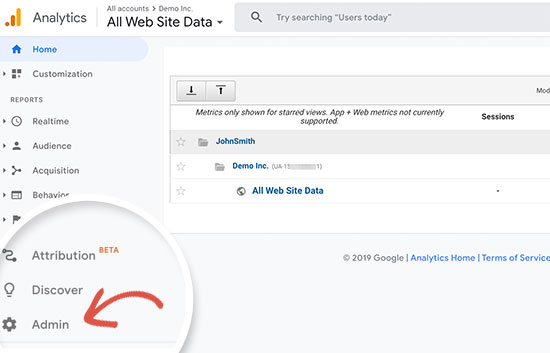
Successivamente, devi fare clic sull'opzione “Impostazioni e-commerce”.
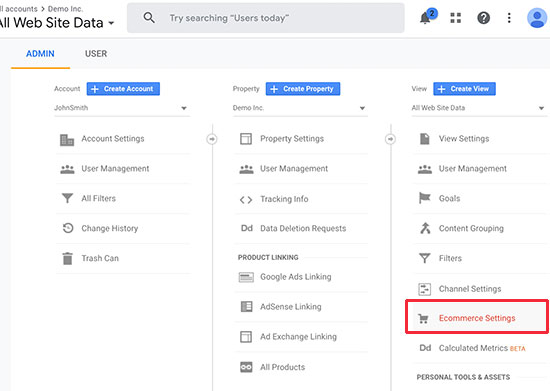
Successivamente, devi attivare le opzioni “Abilita e-commerce” e “Abilita commercio avanzato”.
Google Analytics ora attiverà la funzione di creazione dei rapporti eCommerce per il tuo account.
Passaggio 2. Installa il componente aggiuntivo eCommerce in MonsterInsights
MonsterInsights viene fornito con Addon e-commerce che ti aiuta a configurare correttamente il monitoraggio delle conversioni di WooCommerce in Google Analytics.
Innanzitutto, devi visitare il Approfondimenti »Componenti aggiuntivi pagina per installare e attivare il componente aggiuntivo eCommerce.
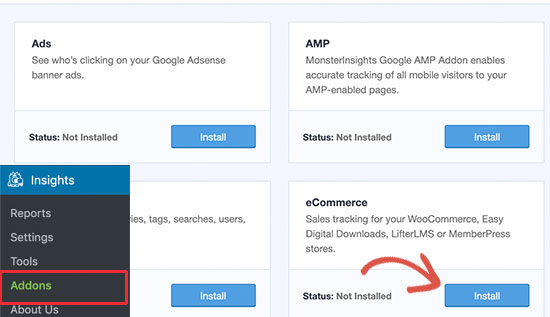
Successivamente, devi andare a Approfondimenti »Impostazioni pagina e passa alla scheda eCommerce. Da qui, devi attivare l'opzione “Usa e-commerce avanzato”.
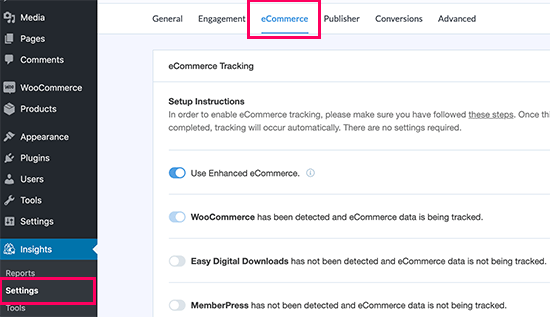
MonsterInsights rileverà automaticamente il tuo software eCommerce. Attualmente supporta WooCommerce, Download digitali facili, MemberPresse LifterLMS.
Tutto qui, hai impostato correttamente il monitoraggio delle conversioni di WooCommerce sul tuo negozio.
Visualizzazione dei rapporti sulle conversioni di WooCommerce
Ora che hai impostato il monitoraggio delle conversioni nel tuo negozio WooCommerce, devi dedicare un po 'di tempo a Google Analytics per raccogliere i dati.
Dopo un po ', sarai in grado di visualizzare i rapporti e-commerce in MonsterInsights e Google Analytics.
Cominciamo con i tuoi rapporti e-commerce in MonsterInsights.
Rapporti e-commerce in MonsterInsights
Accedi al tuo sito WordPress e vai a Approfondimenti »Rapporti pagina e passa alla scheda eCommerce.
![]()
Nella parte superiore, otterrai le metriche di conversione più importanti tra cui il tasso di conversione, le transazioni, le entrate e il valore medio dell'ordine.
Di seguito verrà visualizzato un elenco dei migliori prodotti con quantità, percentuale di vendita e entrate totali.
Successivamente, vedrai le tue principali fonti di conversione e i rapporti sul comportamento degli acquirenti, incluso il numero di volte in cui i prodotti sono stati aggiunti e rimossi dal carrello.
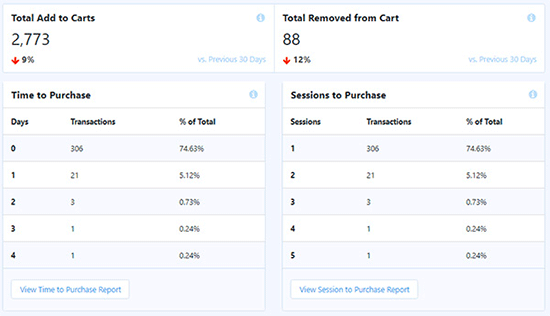
Non sono tutti i dati. Puoi approfondire con rapporti più avanzati nel tuo account Google Analytics.
Monitoraggio WooCommerce in Google Analytics
Google Analytics offre rapporti ancora più approfonditi per il tuo negozio WooCommerce.
Basta visitare la dashboard di Google Analytics e fare clic su Conversioni »E-commerce dalla colonna di sinistra.
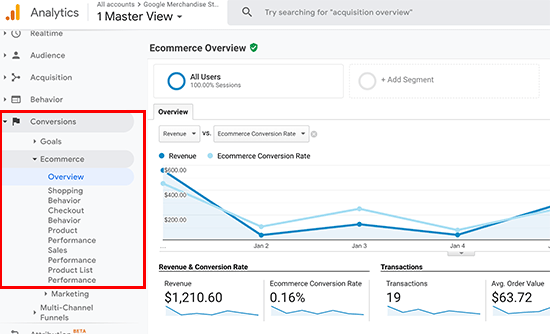
Innanzitutto, il rapporto di panoramica ti fornirà numeri importanti come entrate, tasso di conversione, transazioni e valore medio dell'ordine.
È quindi possibile passare a report diversi per un'analisi più approfondita. Ad esempio, il rapporto sul comportamento di acquisto suddivide le sessioni utente da aggiungere al carrello, l'abbandono del carrello e le sessioni che hanno portato al pagamento.
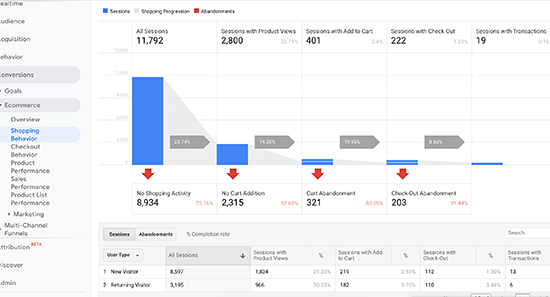
Potenzia le tue conversioni WooCommerce e aumenta le vendite
Ora che disponi dei dati necessari per monitorare le conversioni di WooCommerce, diamo un'occhiata a come migliorare i tassi di conversione e aumentare le vendite.
1. Migliora la velocità e le prestazioni
Secondo uno studio di caso StrangeLoop, un ritardo di 1 secondo nel tempo di caricamento della pagina può comportare una perdita del 7% nelle conversioni, l'11% in meno di visualizzazioni di pagina e una riduzione del 16% della soddisfazione del cliente.
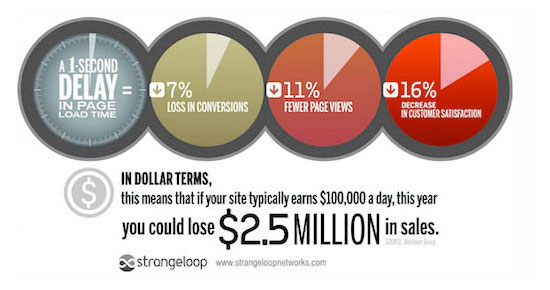
I siti Web più lenti creano un'esperienza utente negativa che si traduce in tassi di conversione inferiori. Consulta la nostra guida completa passo passo per migliorare il tuo Velocità e prestazioni di WooCommerce.
2. Recupera le vendite del carrello abbandonate
In media dal 60 all'80% delle persone che “aggiungono al carrello” non finiscono per acquistare. Ciò significa che se hai un negozio online, stai perdendo molte vendite.
Fortunatamente, ci sono diverse buone pratiche che ti aiutano a recuperare alcune di quelle vendite di carrelli abbandonate. Vedi i nostri consigli su come recuperare le vendite di carrelli abbandonate e aumenta le tue conversioni.
3. Fornire alternative agli utenti
Se gli utenti decidono di abbandonare il tuo sito Web senza effettuare un acquisto, allora ci sono pochissime possibilità che possano rivederlo.
Devi fornire agli utenti la possibilità di rimanere in contatto anche se non finiscono per effettuare un acquisto.
Puoi farlo entro creazione di una newsletter via email per il tuo negozio WooCommerce.
Si consiglia di utilizzare Contatto costante o SendinBlue. Entrambi sono nella nostra lista di miglior servizio di email marketing per le piccole imprese.
Per ulteriori tecniche, consultare la nostra guida su come convertire i visitatori di WooCommerce in clienti.
Speriamo che questo articolo ti abbia aiutato a configurare il monitoraggio delle conversioni di WooCommerce sul tuo negozio di eCommerce. Potresti anche voler vedere il nostro elenco di migliori plugin WooCommerce che puoi installare subito.
Se ti è piaciuto questo articolo, ti preghiamo di iscriverti al nostro Canale Youtube per i tutorial video di WordPress. Puoi trovarci anche su cinguettio e Facebook.
Web Designer Freelancer Realizzazione Siti Web Serra Simone
Realizzo siti web, portali ed e-commerce con focus specifici sull’usabilità, l’impatto grafico, una facile gestione e soprattutto in grado di produrre conversioni visitatore-cliente. Elaboro siti internet, seguendo gli standard Web garantendo la massima compatibilità con tutti i devices. Sviluppo e-commerce personalizzati, multilingua, geolocalizzati per potervi mettere nelle migliori condizioni di vendita. Posiziono il tuo sito su Google per dare maggiore visibilità alla tua attività sui motori di ricerca con SEO di base o avanzato.